رفع خطای \Camera Failed\ در گوشی سامسونگ
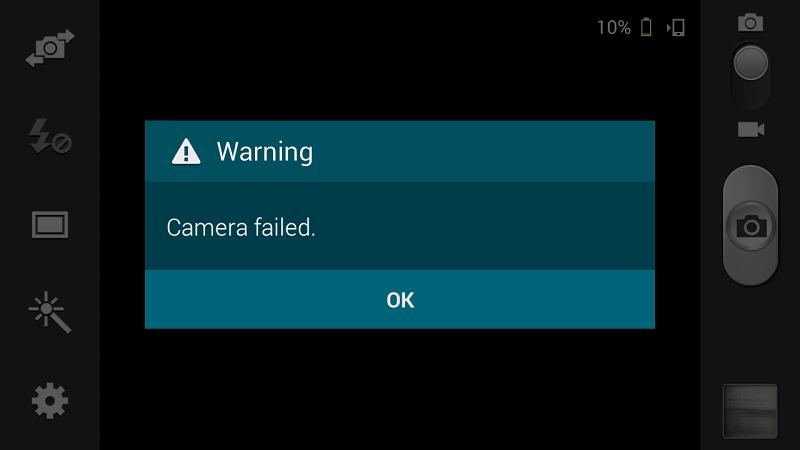
خطای "Camera Failed" باعث نارضایتی بسیاری از کاربران گوشی های گلکسی سامسونگ شده است که خوشبختانه این علت بروز این خطا معمولا یک مشکل نرم افزاری می باشد و ارتباطی با خرابی سخت افزاری دوربین شما ندارد.
بنابراین اگر شما در جستجوی نحوه رفع این مشکل می باشید در ادامه این مطلب همراه ما باشید.
در حالت کلی رفع این مشکل معمولا باعث حذف عکس ها و دیگر اطلاعات شما نخواهد شد اما برای اطمینان خاطر قبل از شروع کار از تمامی اطلاعات خود بکاپ بگیرید مخصوصا در مراحلی که بازگشت به تنظیمات کارخانه (factory reset) مورد نیاز باشد.
در ادامه به روش رفع خطای "Camera Failed" در هریک از مدل های گلکسی سامسونگ خواهیم پرداخت.
رفع خطای "Camera Failed" در گلکسی S7 و گلکسی S7 edge
تمام مراحل زیر را به ترتیب انجام دهید تا از طریق یکی از آنها موفق به رفع ارور دوربین شوید:
- گوشی را مجددا راهاندازی کنید.
- اگر راهاندازی مجدد گوشی جواب نداد، از طریق منوی تنظیمات، حافظه cache و دیتای اپلیکیشن دوربین را با دنبال کردن مسیر Settings > Applications > Application manager > Camera app پاک کنید، حالا Force Stop را لمس نمایید و سپس از طریق منوی حافظه (Storage) گزینههای Clear Data و Clear Cache را انتخاب کنید.
- اگر پاک کردن اطلاعات اپلیکیشن دوربین و حافظه پنهان موثر نبود، پارتیشن حافظه cache گوشی خود را پاک کنید. گوشی را خاموش کنید، دکمههای پاور، هوم و ولوم بالا را همزمان فشار داده و نگه دارید تا زمانی که لوگوی سامسونگ روی صفحه ظاهر شده و دستگاه به حالت ریکاوری برود. از کلید ولوم پایین برای اسکرول کردن و رسیدن به گزینه Wipe Cache Partition استفاده کنید و سپس دکمه پاور را برای شروع کار فشار دهید. پس از اتمام کار، گوشی خود را راه اندازی مجدد نمایید.
- اگر همه این کارها موثر نباشند، احتمالا مشکل در ارتباط با Smart Stay است. تعدادی از کاربران گزارش دادهاند فقط زمانی خطا برای دوربین اصلی گوشی رخ میدهد که گزینه Smart Stay روشن باشد؛ احتمالا به این دلیل که همزمان دستگاه در حال استفاده از دوربین سلفی برای تشخیص نگاه شما به صفحه نمایش است. به منوی تنظیمات صفحه نمایش گوشی خود بروید و Smart Stay را خاموش کنید تا مشکل به طور موقت حل شود. طبق اعلام سامسونگ، این مشکل با بهروزرسانی نرمافزاری برطرف خواهد شد.

رفع خطای"Camera Failed" در گلکسی S8 و گلکسی S8 پلاس
با توجه به شباهت بسیار گلکسی s8 و گلکسی s7 پیشنهاد می شود ابتدا مراحلی را که برای گلکسی s7 بیان شد, بررسی نمایید و در صورت عدم رفع مشکل مراحل زیر را دنبال کنید:
- گاهی اوقات برنامههای منسوخ شده میتوانند این مشکل را ایجاد کنند؛ از بهروزرسانی تمامی اپلیکیشنها اطمینان حاصل کنید؛ در فروشگاه نرمافزاری گوگل (Play store) از طریق قسمت “برنامهها و بازیهای من” (My apps & games) تمامی اپلیکیشنهای خودتان را به روزرسانی نمایید؛ حالا دوربین را امتحان کنید.
- دستگاه را در حالت safe mode روشن کنید؛ برای این کار ابتدا دستگاه را خاموش کنید، سپس دکمه پاور را نگه دارید تا لوگوی سامسونگ بر روی صفحه ظاهر شود. حالا دکمه ولوم را نگه دارید تا زمانی که گوشی دوباره راه اندازی و عبارت ‘safe mode’ در گوشه پایین صفحه نمایش ظاهر شود. اگر خطای “Camera Failed” در حالت safe mode رخ ندهد، بعضی از برنامههای شخص ثالث باعث ایجاد مشکل شدهاند؛ برنامهها را یکی یکی حذف کنید تا زمانی که مشکل رفع شود؛ یا این که به خاطر بیاورید مشکل مورد نظر دقیقا پس از نصب کدامیک از اپلیکیشنها ایجاد شده است.
رفع خطای"Camera Failed" در گلکسی S6 و گلکسی S6 edge
گزارشهای خطا در مورد دوربین گوشیهای گلکسی S6 و گلکسی S6 Edge نادر هستند، اما برخی از کاربران دچار مشکل میشوند. در اغلب موارد خطای دوربین به علت یک اپلیکیشن شخص ثالث به وجود میآید، بنابراین روشن کردن گوشی در حالت safe mode بهترین روش برای پیدا کردن عامل ایجاد مشکل است؛ برای این منظور:
- گوشی را خاموش کنید.
- کلید پاور را فشار داده و نگه دارید تا زمانی که لوگوی سامسونگ ظاهر شود، سپس آن را آزاد کنید و دکمه ولوم پایین را نگهدارید.
- حالا تلفن شما باید در حالت safe mode راه اندازی مجدد شود.
اگر دوربین در این حالت کار میکند، شما مشکل سخت افزاری یا firmware ندارید، اما در غیر این صورت ممکن است نیاز به فرستادن گوشی به نمایندگی خدمات پس از فروش باشد؛ با این وجود، برای این کار عجله نکنید، مراحل بالا را تکرار کنید، در بسیاری از موارد بازگرداندن گوشی به تنظیمات کارخانه میتواند مشکلات یاد شده را برطرف کند.

رفع خطای"Camera Failed" در گلکسی S5
متاسفانه باید به کاربران گلکسی S5 باید بگوییم این احتمال می رود که علت بروز این خطا در گوشی شما ایراد سخت افزاری باشد که در این صورت برای تعمیر یا تعویض دوربین خود می توانید با کارشناسان فنی آوافیکس تماس بگیرید.
اما نگران نباشید با توجه به نزدیکی گلکسی S5 به S4 به احتمال بیشتر خطای"Camera Failed" در گوشی شما نیز ممکن است با روش های مشابه گلکسی S3 و S4 برطرف می گردد.
رفع خطای"Camera Failed" در گلکسی S3 و گلکسی S4
در گوشیهای گلکسی S3 و گلکسی S4 این خطا بیشتر به دلیل سنگین شدن اپلیکیشن دوربین رخ میدهد و در اغلب موارد به آسانی قابل رفع است.
- مسیر Settings > Applications Manager را دنبال کنید و از اینجا به سمت چپ سوایپ کنید تا به All Apps برسید.
- اسکرول کنید تا به اپلیکیشن Camera برسید و آن را انتخاب کنید.
- حالا به ترتیب روی Force Stop،Clear Cache و Clear Data ضربه بزنید.
- نگران نباشید، با این کار عکسهای تان پاک نمیشوند اما تنظیمات دوربین به حالت اولیه برمیگردد که میتوانید دوباره آنها را به حالت دلخواه تغییر دهید.
- گوشی را دوباره راهاندازی و بررسی کنید.
اگر کارهای انجام شده موثر نبودند، دومین اقدام پاک کردن پارتیشن cache است؛ به ترتیب زیر اقدام کنید:
- گوشی را خاموش کنید، دکمههای پاور، هوم و ولوم بالا را همزمان فشار داده و نگه دارید.
- هنگامی که اولین ویبره را احساس کردید دکمه پاور را رها کنید اما همچنان 2 دکمه دیگر را نگهدارید.
- در صفحه ریکاوری با استفاده از کلید ولوم به Wipe Cache Partition بروید و آن را از طریق دکمه پاور انتخاب کنید.
- با این کار اطلاعات شما حذف نمیشود، اما باید مشکل رفع شده باشد.
اگر بازهم موفق به رفع خطا نشدید , پیشنهاد می شود گوشی را به تنظیمات کارخانه برگردانید یا همان ریست فکتوری کنید.البته توجه داشته باشید که حتما قبل از انجام این کار از اطلاعات خود بکاپ تهیه کرده باشید زیرا بعد از ریست فکتوری تمام اطلاعات شما حذف می شوند.
در نهایت در صورتی که بازهم خطای "Camera Failed" در گوشی شما برطرف نشد پیشنهاد می شود برنامه دوربین را کاملا غیر فعال کنید یا دیگر از آن استفاده نکنید و به جایش یک اپلیکیشن دوربین خوب مانند Google Camera (برای اندروید 4/4 به بالا) نصب کنید.
منبع: تعمیر موبایل آوافیکس
- لینک منبع
تاریخ: سه شنبه , 21 آذر 1402 (02:41)
- گزارش تخلف مطلب
